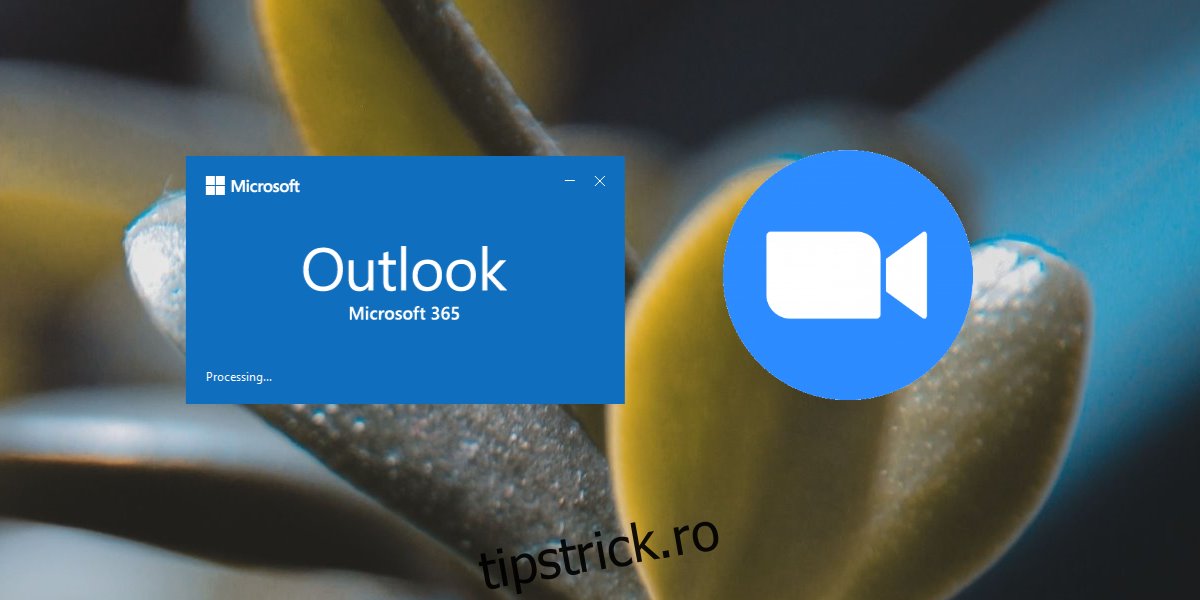Instrumentele de întâlnire online concurează pentru utilizatori, dar cele mai multe dintre ele încorporează invitații Outlook și Google Calendar, deoarece aceste două aplicații sunt două dintre cele mai frecvent utilizate instrumente de calendar. Google Calendar nu are o aplicație desktop, motiv pentru care fișierul ICS obișnuit va face treaba pentru o invitație la întâlnire. Outlook este diferit.
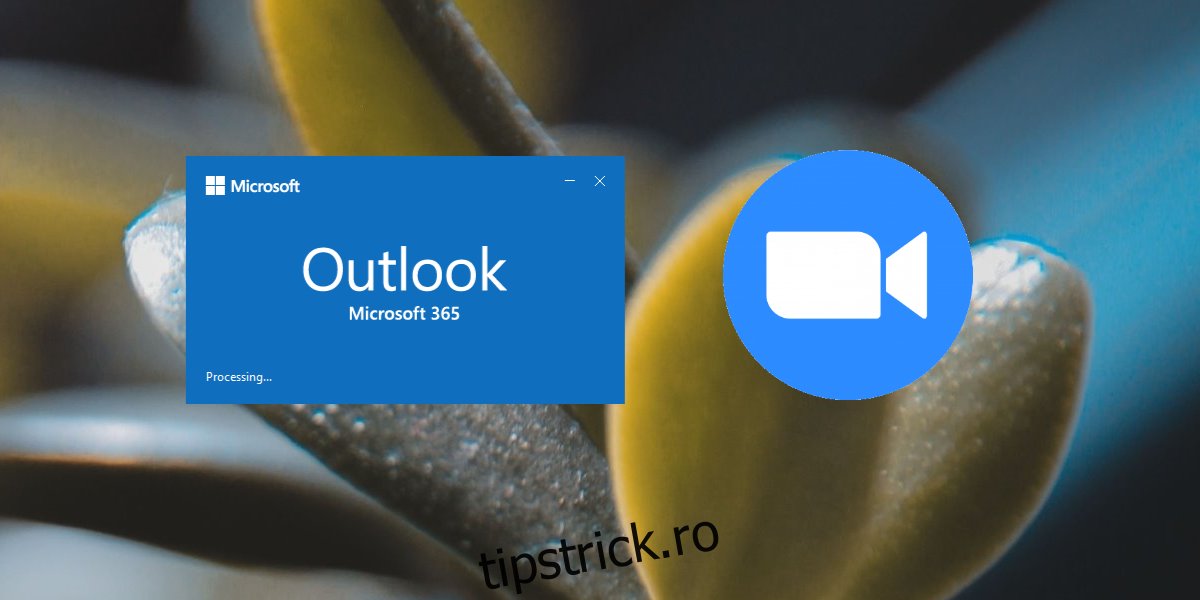
Trebuie să instalați pluginul Microsoft Teams în Outlook? Consultați ghidul nostru.
Cuprins
Configurați o întâlnire Zoom în Outlook
Zoom are un plugin disponibil pentru Outlook. Permite utilizatorilor să programeze o întâlnire Zoom din Outlook sau să înceapă una imediat. Pluginul este disponibil atât pentru aplicația desktop Outlook, cât și pentru aplicația web Outlook. Dacă utilizați aplicația desktop Outlook, trebuie să o utilizați cu un cont Microsoft Exchange. Dacă utilizați un cont IMAP, va trebui să utilizați aplicația web Outlook.
Configurați o întâlnire Zoom în Outlook – Desktop
Pentru a configura o întâlnire Zoom în Outlook din aplicația desktop, trebuie să instalați pluginul Zoom.
Viziteaza Zoom pagina de descărcare și faceți clic pe Descărcare sub Zoom Plugin pentru Microsoft Outlook.
Dacă aveți Outlook deschis, închideți-l.
Rulați fișierul MSI și instalați pluginul Zoom.
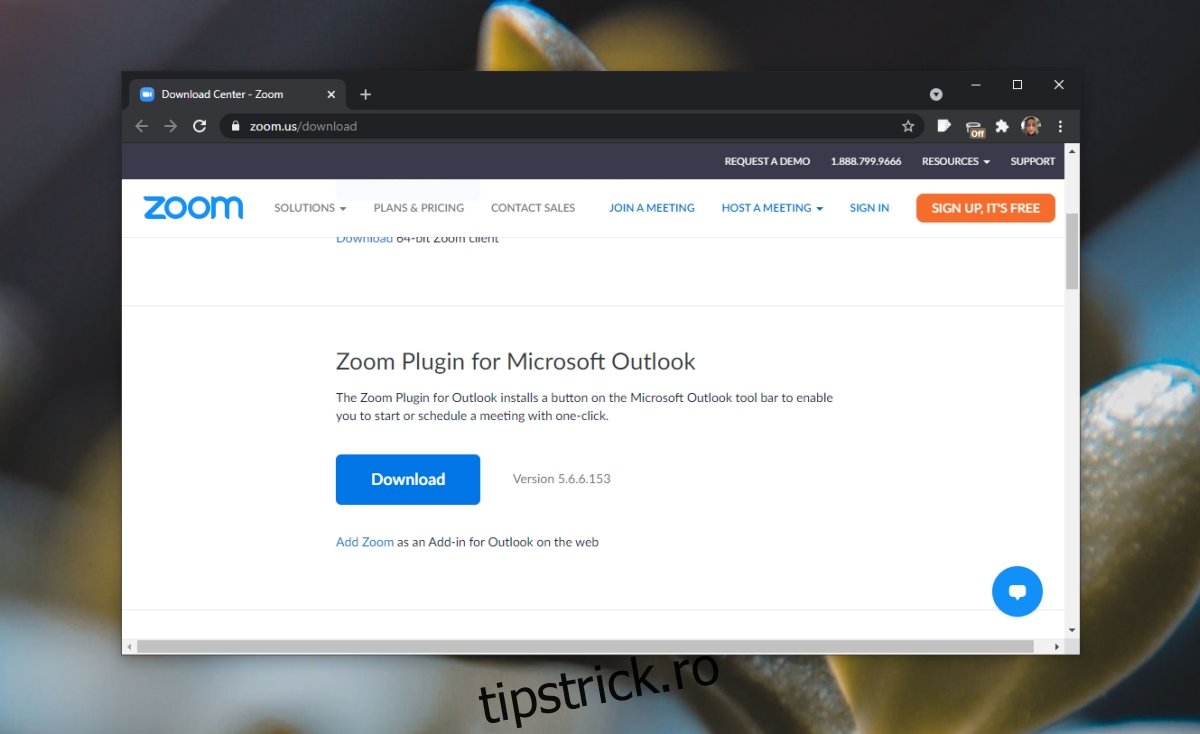
Deschideți Outlook.
Faceți clic pe Nou>Întâlnire.
Selectați fie Programați o întâlnire, fie Începeți întâlnirea instantanee.
Se va deschide aplicația pentru desktop Zoom.
Odată ce întâlnirea a fost stabilită, detaliile pentru aceasta vor fi adăugate la mesajul Outlook.
Trimite mesajul.
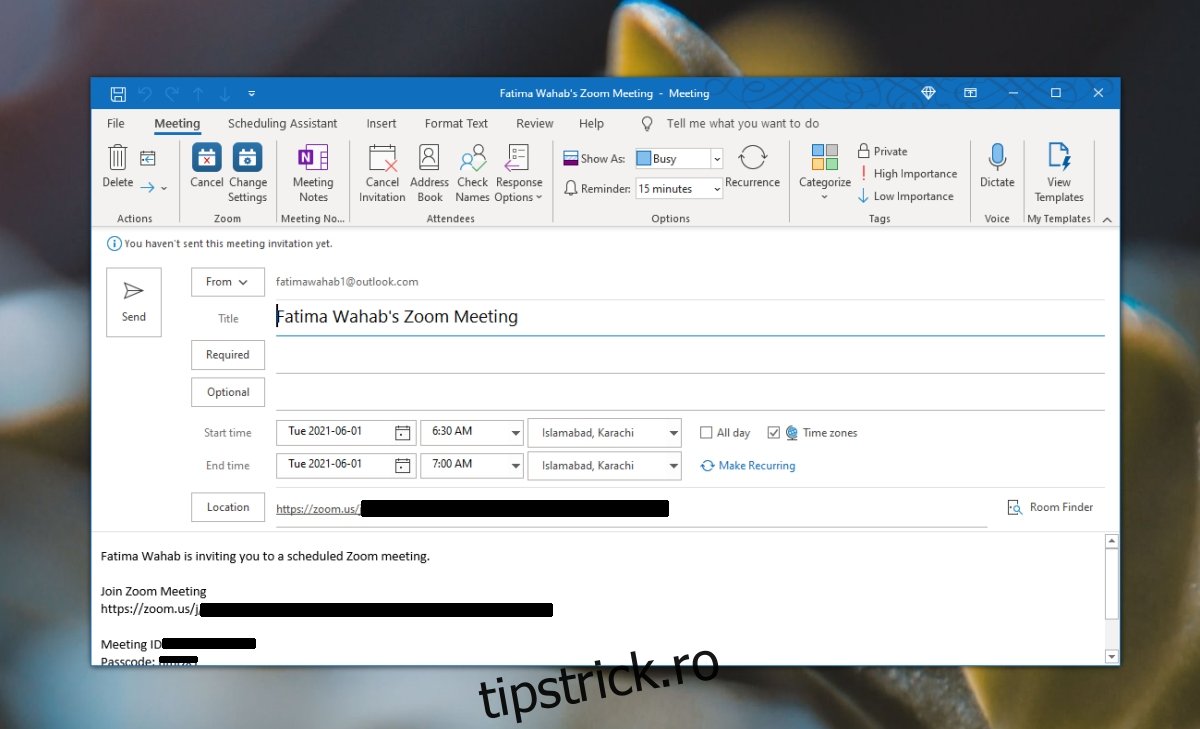
Configurați o întâlnire Zoom în Outlook – Web
Dacă utilizați interfața web Outlook, va trebui să instalați Zoom de pe piața Microsoft.
Vizitați acest link în browserul dvs.
Faceți clic pe Obțineți-l acum.
Introduceți informații despre contul dvs. și faceți clic pe Continuare.
Deschideți calendarul Outlook.
Faceți clic pe Eveniment nou>Mai multe opțiuni.
Faceți clic pe pictograma Zoom.
Faceți clic pe Adăugați o întâlnire Zoom.
Faceți clic pe Permite în fereastra care se deschide.
Conectați-vă cu contul dvs. Zoom.
Stabiliți data și ora întâlnirii și trimiteți invitația.
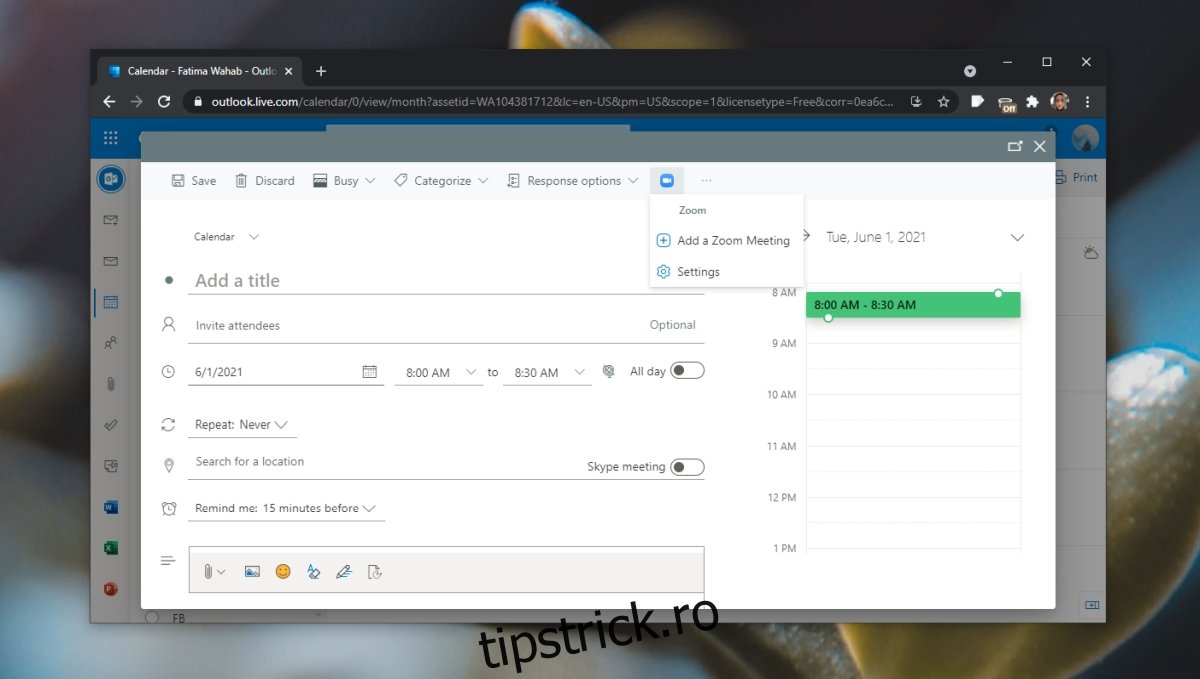
Concluzie
Pluginul Zoom pentru desktop Outlook va adăuga automat informații de invitație la mesajul întâlnirii. Pentru a configura întâlnirea, trebuie să aveți în continuare instalată aplicația de desktop Zoom pentru a programa întâlnirea. Pentru web Outlook, adică aplicația web Outlook Calendar, programarea are loc în Outlook. Nu trebuie să comutați la aplicația web Zoom. Pluginul va completa automat informațiile pentru întâlnire, linkul, parola și ora și data. Cu Outlook web, puteți programa doar o întâlnire, nu începe una.